
linux の計算機で netatalk は 稼働してあり ファイルの 共有は実現されて いるものとしての 設定です。
Mac の 管面 に Macintosh HD の アイコンがあります。これを 開きます。

そこに ”システムフォルダ”があります。それを 開きます。
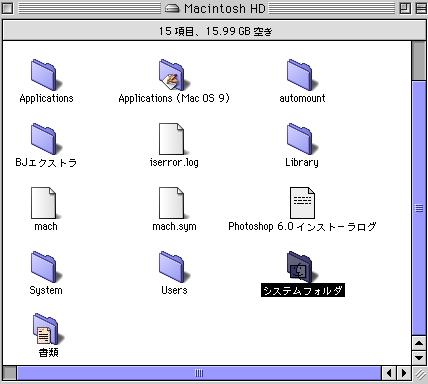
”システムフォルダ”の中に ”機能拡張” があります。それを 開きます。
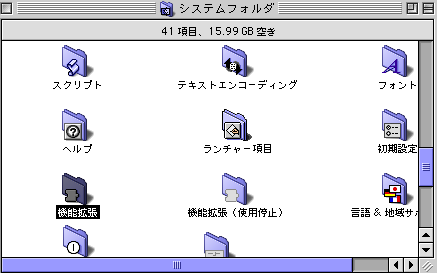
”機能拡張”の 中に ”プリンタ記述ファイル”があります。それを 開きます。
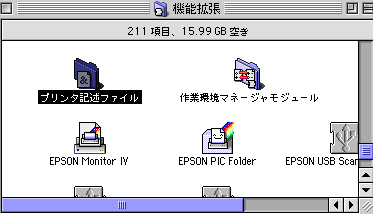
開いた ”プリンタ記述ファイル”の 中身 を 見てみましょう

ここには Epson PM-A890 の ppd ファイルは 存在してません。 追加する必 要が有ります。
プリンタ記述ファイルに Epson PM-A890 の ppd ファイル を 追加します。 ファイル共有が出来ているので そこから 引っ張ってくれば 良いのです。

この ppd ファイルは linux の そのままの ものでは 改行関連が 不都合を 生じるかもしれないので nkf 等にて Mac 用 にしたものを 追加します。名前 は何でも良いでしょう。
これで 前準備は 完了です。
セレクタ を 選んで プリンタ の設定を 開始しませう。
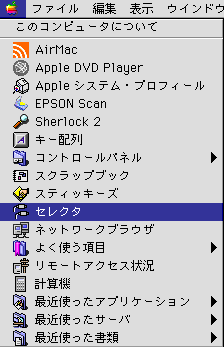
セレクタ を 開くと最初は このような感じに なっているでしょう、個人に より 当然 異っているのですが ”AppleShare” と ”LaserWriter 8”が ある ことを 確認しておいて下さい。 ”Mac OS 9.2 ”で 行っているという事です。
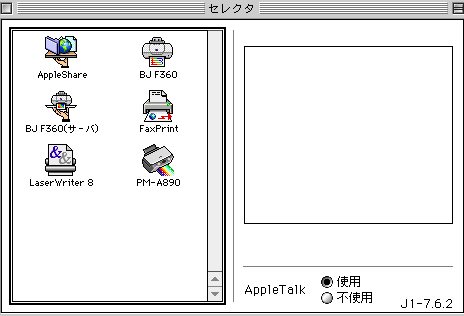
個猫 の場合は 過去に プリンタ BJF360 、 当然 PM-A890 直付けで 使用し ていたので 残骸が 残っています。これらは 今回の場合は 関係ありません。今 回関係するのは ”LaserWriter 8”です ファイルの共有は”AppleShare”で行 います。その他はしりません!
”LaserWriter 8” を 選ぶと ”Epson-ps”というのが 現れます。
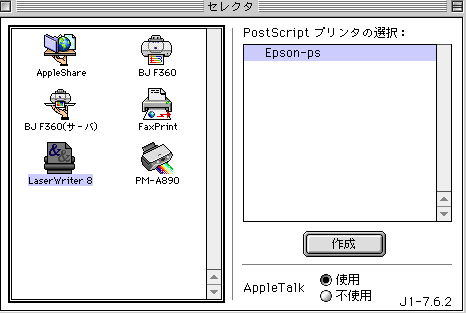
papd.conf で 名前を 付けたものが 現れています。
# sed -e '/^#/d' /usr/local/etc/netatalk/papd.conf
Epson-ps|PM-A890-PS:\
:pd=/usr/local/etc/netatalk/eklite.ppd:\
:pr=|/usr/bin/lpr -P mac-ps:
”作成”を 選ぶと現在の ppd の説明が 現れます。
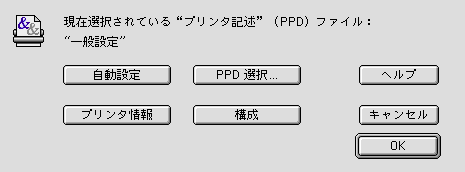
ppd ファイルが 無い場合は これでも 印刷は 出来ます。印刷範囲 が 少し 異りますが 通常の ものであれば 問題は 無いでしょう。 また 他の ”LaserWriter 16/600PS-J ” 等を 選択する事も出来ますがこれらは 選択して 印刷してみたら どのようになるか わかるでしょう。実際 ”LaserWriter 16/600PS-J ”を選んで印刷しても 印刷範囲以外は 問題は 無いような感じでし た。
せっかく ppd ファイルを 入手したのですから プリンタ記述ファイル の 選 択を 行いましょう。

勿論 ”mac-eklite.ppd”を 選択します。
選んだ後は、現在の設定は mac-eklite.ppd に なります。 色々試みられる と良いでしょう。
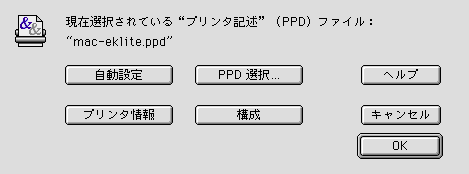
基本的に この画面で 色々な ppd を 選択するようです。
終わると ”用紙設定...”いう 警告が されます。 最初は 何だ何だ 何なん だ ですが
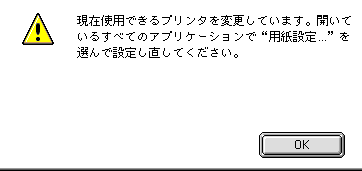
ppd ファイルによって 印刷範囲が 異る場合が 有るということです。まあ ”あたり ... のクラッカー”ということで 当然の事なのでしょうが
すると 管面に プリンタのアイコン が現れます。
![]()
へい おはりです。
にゃんたろう 拝!
2008年12月11日 (木) 23:55:11 JST 作成